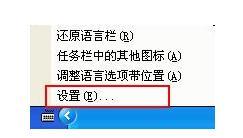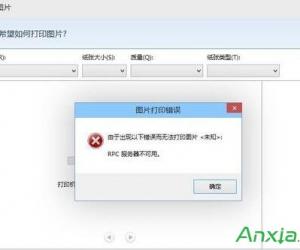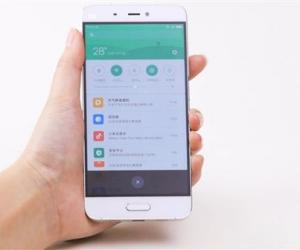Windows7系统开机显示boot from cd 电脑启动出现boot from cd怎么办
发布时间:2018-01-19 10:14:23作者:知识屋
Windows7系统开机显示boot from cd 电脑启动出现boot from cd怎么办 我们在使用电脑的时候,总是会遇到很多的电脑难题。当我们在遇到了电脑开机boot from cd的时候,那么我们应该怎么办呢?今天就一起来跟随知识屋的小编看看怎么解决的吧。
电脑开机boot from cd:
解决方法如下:
1、首先第一步我们就要打开BIOS的页面,然后从硬盘中进行启动,这样我们就可以去解决电脑不能进入系统的故障。
2、按下电脑上的电源,然后进行点按操作,按一下停一下,接着按下delete,就打开了BIOS了。
3、现在我们可以利用键盘方向键进行选择,移动到第二个选项,然后对Advanced BIOS Features进行选择确认。
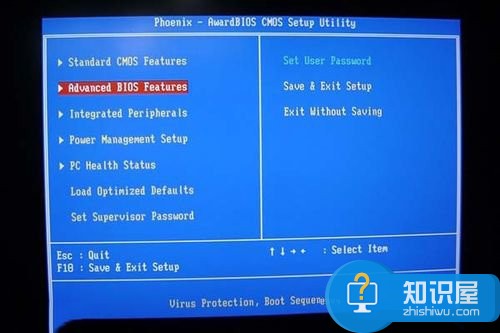
4、现在我们就进入到这样的一个页面中,继续进行移动操作,找到First Boot Device,进行确认。
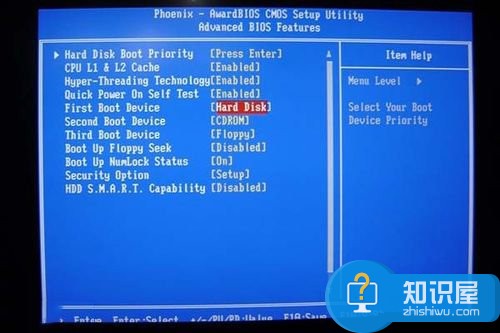
5、现在我们就会看到跳出一个First Boot Device页面,直接移动到CDROH,进行确认。
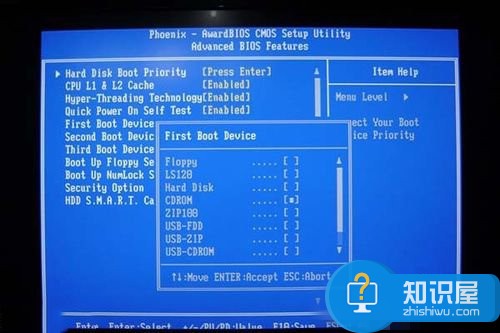
6、现在我们再一次的打开Advanced BIOS Features页面,然后按下键盘上的f10的按键。

7、现在我们就会看到跳出了一个页面显示SAUE to CMOS and EXIT (Y/N)?中输入“Y”(保存CMOS设置,并且退出),,直接进行确认即可。

8、将电脑重启,然后就可以正常的开机了。
知识阅读
软件推荐
更多 >-
1
 一寸照片的尺寸是多少像素?一寸照片规格排版教程
一寸照片的尺寸是多少像素?一寸照片规格排版教程2016-05-30
-
2
新浪秒拍视频怎么下载?秒拍视频下载的方法教程
-
3
监控怎么安装?网络监控摄像头安装图文教程
-
4
电脑待机时间怎么设置 电脑没多久就进入待机状态
-
5
农行网银K宝密码忘了怎么办?农行网银K宝密码忘了的解决方法
-
6
手机淘宝怎么修改评价 手机淘宝修改评价方法
-
7
支付宝钱包、微信和手机QQ红包怎么用?为手机充话费、淘宝购物、买电影票
-
8
不认识的字怎么查,教你怎样查不认识的字
-
9
如何用QQ音乐下载歌到内存卡里面
-
10
2015年度哪款浏览器好用? 2015年上半年浏览器评测排行榜!